نحوه اتصال رایانه به WiFi: موضوعات داغ و راهنمای عملیات در اینترنت در 10 روز گذشته
با محبوبیت کار از راه دور و یادگیری آنلاین، نحوه اتصال به وای فای به یکی از موضوعات داغ اخیر تبدیل شده است. در زیر خلاصه ای از مسائل مربوط به اتصال وای فای و بحث های فنی مربوطه است که در 10 روز گذشته به شدت در سراسر اینترنت بحث شده است. همچنین یک راهنمای عملیاتی دقیق برای اتصال کامپیوترها به WiFi ارائه می دهد.
1. موضوعات پرطرفدار مرتبط با وای فای در 10 روز گذشته
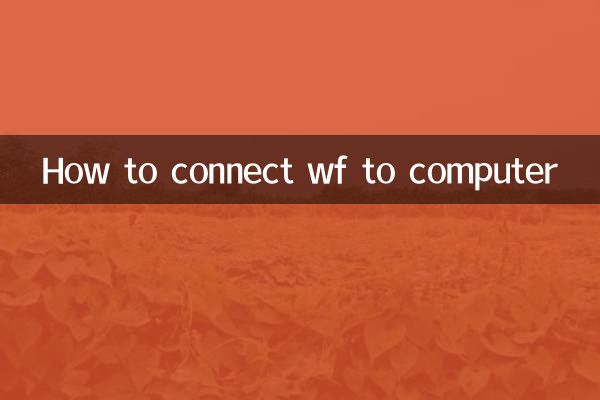
| رتبه بندی | محتوای موضوع | محبوبیت بحث | پلت فرم اصلی |
|---|---|---|---|
| 1 | Win11 نمی تواند شبکه WiFi را تشخیص دهد | 125000 | Zhihu، انجمن مایکروسافت |
| 2 | هشدار خطر امنیتی WiFi عمومی | 98000 | Weibo، Douyin |
| 3 | راهنمای خرید روتر WiFi6 | 72000 | ایستگاه B، چه چیزی ارزش خرید دارد؟ |
| 4 | مک بوک اغلب مشکل را قطع می کند | 65000 | انجمن پشتیبانی اپل |
| 5 | راه حلی برای عدم احراز هویت شبکه پردیس | 53000 | Tieba، Xiaohongshu |
2. مراحل دقیق برای اتصال کامپیوتر به WiFi
1. روش اتصال سیستم ویندوز
| مراحل | دستورالعمل های عملیاتی |
|---|---|
| 1 | روی نماد شبکه در گوشه سمت راست پایین کلیک کنید (معمولاً به عنوان نماد فن یا رایانه نشان داده می شود) |
| 2 | وای فای مورد نظر را در لیست شبکه های موجود انتخاب کنید |
| 3 | روی دکمه "اتصال" کلیک کنید |
| 4 | رمز عبور صحیح را وارد کنید (به مورد توجه کنید) |
| 5 | گزینه «اتصال خودکار» را علامت بزنید (اختیاری) |
2. روش اتصال سیستم macOS
| مراحل | دستورالعمل های عملیاتی |
|---|---|
| 1 | روی نماد WiFi (لوگوی فن شکل) در نوار منوی بالا کلیک کنید |
| 2 | "روشن کردن وای فای" را انتخاب کنید (اگر روشن نیست) |
| 3 | یک شبکه را از لیست کشویی انتخاب کنید |
| 4 | رمز عبور را در کادر محاوره ای پاپ آپ وارد کنید |
| 5 | "این شبکه را به خاطر بسپار" را علامت بزنید (توصیه می شود) |
3. راه حل برای مشکلات رایج
| پدیده مشکل | دلایل احتمالی | راه حل |
|---|---|---|
| لیست وای فای پیدا نشد | عملکرد بی سیم روشن نیست/مشکل درایور | سوئیچ فیزیکی را بررسی کنید. درایور کارت شبکه را به روز کنید |
| قطع مکرر | تنظیمات تداخل سیگنال/صرفه جویی در انرژی | تغییر کانال؛ مدیریت برق را خاموش کنید |
| درخواست "نمی توان به اتصال" | خطای انتساب IP | عیب یاب شبکه را اجرا کنید؛ روتر را مجددا راه اندازی کنید |
| فوق العاده کند | استفاده از پهنای باند/ قدیمی شدن تجهیزات | محدود کردن دستگاه های متصل؛ روترها را ارتقا دهید |
4. پیشنهادات برای اتصال ایمن
1.از عملیات حساس در وای فای عمومی اجتناب کنید: اخیراً پلیس اینترنت در بسیاری از جاها یادآوری کرده است که وای فای عمومی ممکن است در معرض خطر حملات انسان میانی باشد.
2.رمز عبور را مرتباً تغییر دهید: توصیه می شود رمز وای فای را هر 3 ماه یکبار تغییر دهید
3.رمزگذاری WPA3 را فعال کنید: پروتکل رمزگذاری نسل جدید امنیت بیشتری دارد
4.عملکرد WPS را خاموش کنید: این تابع دارای آسیب پذیری brute force است.
از طریق مراحل و اقدامات احتیاطی بالا، می توانید سریع و ایمن رایانه خود را به WiFi متصل کنید. در شرایط خاص، توصیه می شود برای پشتیبانی حرفه ای با ارائه دهنده خدمات شبکه یا سازنده دستگاه تماس بگیرید.
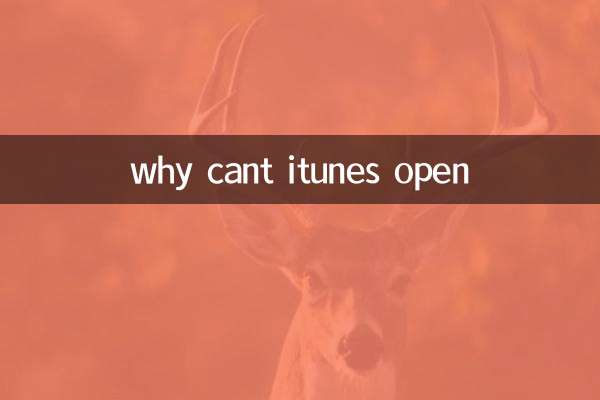
جزئیات را بررسی کنید
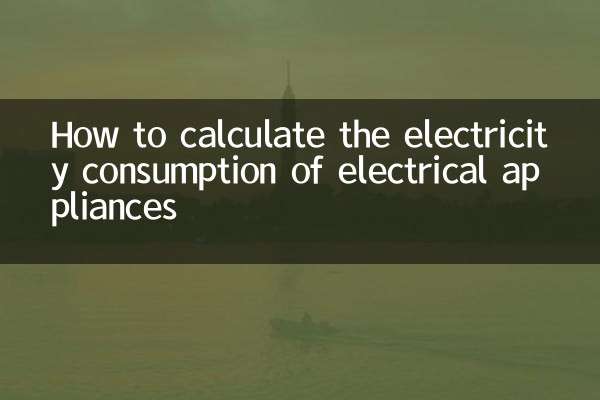
جزئیات را بررسی کنید